第八章 按键输入实验
[mw_shl_code=c,true]1.硬件平台:正点原子探索者STM32F407开发板 2.软件平台:MDK5.1 3.固件库版本:V1.4.0[/mw_shl_code]
上两章,我们介绍了STM32F4的IO口作为输出的使用,这一章,我们将向大家介绍如何使用STM32F4的IO口作为输入用。在本章中,我们将利用板载的4个按键,来控制板载的两个LED的亮灭。通过本章的学习,你将了解到STM32F4的IO口作为输入口的使用方法。本章分为如下几个小节: 8.1 STM32F4 IO口简介 8.2 硬件设计 8.3 软件设计 8.4 下载验证
8.1 STM32F4 IO口简介
STM32F4的IO口在上两章已经有了比较详细的介绍,这里我们不再多说。STM32F4的IO口做输入使用的时候,是通过调用函数GPIO_ReadInputDataBit()来读取IO口的状态的。了解了这点,就可以开始我们的代码编写了。 这一章,我们将通过ALIENTEK探索者STM32F4开发板上载有的4个按钮(KEY_UP、KEY0、KEY1和KEY2),来控制板上的2个LED(DS0和DS1)和蜂鸣器,其中KEY_UP控制蜂鸣器,按一次叫,再按一次停;KEY2控制DS0,按一次亮,再按一次灭;KEY1控制DS1,效果同KEY2;KEY0则同时控制DS0和DS1,按一次,他们的状态就翻转一次。8.2 硬件设计
本实验用到的硬件资源有: 1) 指示灯DS0、DS1 2) 蜂鸣器 3) 4个按键:KEY0、KEY1、KEY2、和KEY_UP。 DS0、DS1以及蜂鸣器和STM32F4的连接在上两章都已经分别介绍了,在探索者STM32F4开发板上的按键KEY0连接在PE4上、KEY1连接在PE3上、KEY2连接在PE2上、KEY_UP连接在PA0上。如图8.2.1所示:
图8.2.1 按键与STM32F4连接原理图 这里需要注意的是:KEY0、KEY1和KEY2是低电平有效的,而KEY_UP是高电平有效的,并且外部都没有上下拉电阻,所以,需要在STM32F4内部设置上下拉。
8.3 软件设计
从这章开始,我们的软件设计主要是通过直接打开我们光盘的实验工程,而不再讲解怎么加入文件和头文件目录。工程中添加相关文件的方法在我们前面两个实验已经讲解非常详细。 打开我们的按键实验工程可以看到,我们引入了key.c文件以及头文件key.h。下面我们首先打开key.c文件,关键代码如下: #include "key.h" #include "delay.h" //按键初始化函数 void KEY_Init(void) { GPIO_InitTypeDef GPIO_InitStructure; RCC_AHB1PeriphClockCmd(RCC_AHB1Periph_GPIOA|RCC_AHB1Periph_GPIOE, ENABLE);//使能GPIOA,GPIOE时钟 GPIO_InitStructure.GPIO_Pin = GPIO_Pin_2|GPIO_Pin_3|GPIO_Pin_4; //KEY0 KEY1 KEY2对应引脚 GPIO_InitStructure.GPIO_Mode = GPIO_Mode_IN;//普通输入模式 GPIO_InitStructure.GPIO_Speed = GPIO_Speed_100MHz;//100M GPIO_InitStructure.GPIO_PuPd = GPIO_PuPd_UP;//上拉 GPIO_Init(GPIOE, &GPIO_InitStructure);//初始化GPIOE2,3,4 GPIO_InitStructure.GPIO_Pin = GPIO_Pin_0;//WK_UP对应引脚PA0 GPIO_InitStructure.GPIO_PuPd = GPIO_PuPd_DOWN ;//下拉 GPIO_Init(GPIOA, &GPIO_InitStructure);//初始化GPIOA0 } //按键处理函数 //返回按键值 //mode:0,不支持连续按;1,支持连续按; //0,没有任何按键按下 //1,KEY0按下2,KEY1按下3,KEY2按下 4,WKUP按下 WK_UP //注意此函数有响应优先级,KEY0>KEY1>KEY2>WK_UP!! u8 KEY_Scan(u8 mode) { static u8 key_up=1;//按键按松开标志 if(mode)key_up=1; //支持连按 if(key_up&&(KEY0==0||KEY1==0||KEY2==0||WK_UP==1)) { delay_ms(10);//去抖动 key_up=0; if(KEY0==0)return 1; else if(KEY1==0)return 2; else if(KEY2==0)return 3; else if(WK_UP==1)return 4; }else if(KEY0==1&&KEY1==1&&KEY2==1&&WK_UP==0)key_up=1; return 0;// 无按键按下 } 这段代码包含2个函数,void KEY_Init(void)和u8 KEY_Scan(u8 mode),KEY_Init是用来初始化按键输入的IO口的。实现PA0、PE2~4的输入设置,这里和第六章的输出配置差不多,只是这里用来设置成的是输入而第六章是输出。 KEY_Scan函数,则是用来扫描这4个IO口是否有按键按下。KEY_Scan函数,支持两种扫描方式,通过mode参数来设置。 当mode为0的时候,KEY_Scan函数将不支持连续按,扫描某个按键,该按键按下之后必须要松开,才能第二次触发,否则不会再响应这个按键,这样的好处就是可以防止按一次多次触发,而坏处就是在需要长按的时候比较不合适。 当mode为1的时候,KEY_Scan函数将支持连续按,如果某个按键一直按下,则会一直返回这个按键的键值,这样可以方便的实现长按检测。 有了mode这个参数,大家就可以根据自己的需要,选择不同的方式。这里要提醒大家,因为该函数里面有static变量,所以该函数不是一个可重入函数,在有OS的情况下,这个大家要留意下。同时还有一点要注意的就是,该函数的按键扫描是有优先级的,最优先的是KEY0,第二优先的是KEY1,接着KEY2,最后是KEY3(KEY3对应KEY_UP按键)。该函数有返回值,如果有按键按下,则返回非0值,如果没有或者按键不正确,则返回0。 接下来我们看看头文件key.h里面的代码: #ifndef __KEY_H #define __KEY_H #include "sys.h" /*下面的方式是通过直接操作库函数方式读取IO*/ #define KEY0 GPIO_ReadInputDataBit(GPIOE,GPIO_Pin_4) //PE4 #define KEY1 GPIO_ReadInputDataBit(GPIOE,GPIO_Pin_3) //PE3 #define KEY2 GPIO_ReadInputDataBit(GPIOE,GPIO_Pin_2) //PE2 #define WK_UP GPIO_ReadInputDataBit(GPIOA,GPIO_Pin_0) //PA0 #define KEY0_PRES 1 #define KEY1_PRES 2 #define KEY2_PRES 3 #define WKUP_PRES 4 void KEY_Init(void); //IO初始化 u8 KEY_Scan(u8); //按键扫描函数 #endif 这段代码里面最关键就是4个宏定义: #define KEY0 GPIO_ReadInputDataBit(GPIOE,GPIO_Pin_4) //PE4 #define KEY1 GPIO_ReadInputDataBit(GPIOE,GPIO_Pin_3) //PE3 #define KEY2 GPIO_ReadInputDataBit(GPIOE,GPIO_Pin_2) //PE2 #define WK_UP GPIO_ReadInputDataBit(GPIOA,GPIO_Pin_0) //PA0 这里使用的是调用库函数来实现读取某个IO口的1个位的。同输出一样,上面的功能也同样可以通过位带操作来简单的实现: #define KEY0 PEin(4) //PE4 #define KEY1 PEin(3) //PE3 #define KEY2 PEin(2) //P32 #define WK_UP Ain(0) //PA0
用库函数实现的好处是在各个STM32芯片上面的移植性非常好,不需要修改任何代码。用位带操作的好处是简洁,至于使用哪种方法,看各位的爱好了。
在key.h中,我们还定义了KEY0_PRES
/ KEY1_PRES/ KEY2_PRES/WKUP_PRESS等4个宏定义,分别对应开发板四个按键(KEY0/KEY1/KEY2/ KEY_UP)按键按下时KEY_Scan返回的值。通过宏定义的方式判断返回值,方便大家记忆和使用。
最后,我们看看main.c里面编写的主函数代码如下:
#include "sys.h"
#include "delay.h"
#include "usart.h"
#include "led.h"
#include "beep.h"
#include "key.h"
int main(void)
{
u8 key; //保存键值
delay_init(168); //初始化延时函数
LED_Init(); //初始化LED端口
BEEP_Init(); //初始化蜂鸣器端口
KEY_Init(); //初始化与按键连接的硬件接口
LED0=0; //先点亮红灯
while(1)
{ key=KEY_Scan(0); //得到键值
if(key)
{ switch(key)
{ case WKUP_PRES: //控制蜂鸣器
BEEP=!BEEP;
break;
case
KEY0_PRES: //控制LED0翻转
LED0=!LED0;
break;
case
KEY1_PRES: //控制LED1翻转
LED1=!LED1;
break;
case
KEY2_PRES: //同时控制LED0,LED1翻转
LED0=!LED0;
LED1=!LED1;
break;
}
}else
delay_ms(10);
}
}
主函数代码比较简单,先进行一系列的初始化操作,然后在死循环中调用按键扫描函数KEY_Scan()扫描按键值,最后根据按键值控制LED和蜂鸣器的翻转。
最后按
Ain(0) //PA0
用库函数实现的好处是在各个STM32芯片上面的移植性非常好,不需要修改任何代码。用位带操作的好处是简洁,至于使用哪种方法,看各位的爱好了。
在key.h中,我们还定义了KEY0_PRES
/ KEY1_PRES/ KEY2_PRES/WKUP_PRESS等4个宏定义,分别对应开发板四个按键(KEY0/KEY1/KEY2/ KEY_UP)按键按下时KEY_Scan返回的值。通过宏定义的方式判断返回值,方便大家记忆和使用。
最后,我们看看main.c里面编写的主函数代码如下:
#include "sys.h"
#include "delay.h"
#include "usart.h"
#include "led.h"
#include "beep.h"
#include "key.h"
int main(void)
{
u8 key; //保存键值
delay_init(168); //初始化延时函数
LED_Init(); //初始化LED端口
BEEP_Init(); //初始化蜂鸣器端口
KEY_Init(); //初始化与按键连接的硬件接口
LED0=0; //先点亮红灯
while(1)
{ key=KEY_Scan(0); //得到键值
if(key)
{ switch(key)
{ case WKUP_PRES: //控制蜂鸣器
BEEP=!BEEP;
break;
case
KEY0_PRES: //控制LED0翻转
LED0=!LED0;
break;
case
KEY1_PRES: //控制LED1翻转
LED1=!LED1;
break;
case
KEY2_PRES: //同时控制LED0,LED1翻转
LED0=!LED0;
LED1=!LED1;
break;
}
}else
delay_ms(10);
}
}
主函数代码比较简单,先进行一系列的初始化操作,然后在死循环中调用按键扫描函数KEY_Scan()扫描按键值,最后根据按键值控制LED和蜂鸣器的翻转。
最后按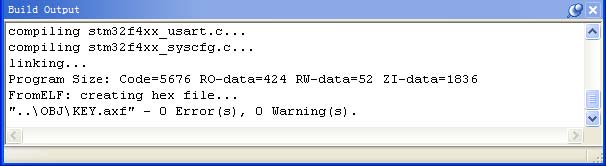
8.4下载验证
同样,我们还是通过flymcu下载代码,在下载完之后,我们可以按KEY0、KEY1、KEY2和KEY_UP来看看DS0和DS1以及蜂鸣器的变化,是否和我们预期的结果一致? 至此,我们的本章的学习就结束了。本章,作为STM32F4的入门第三个例子,介绍了STM32F4的IO作为输入的使用方法,同时巩固了前面的学习。希望大家在开发板上实际验证一下,从而加深印象。实验详细手册和源码下载地址:http://www.openedv.com/posts/list/41586.htm 正点原子探索者STM32F407开发板购买地址:http://item.taobao.com/item.htm?id=41855882779


一周热门 更多>